RDRCEF postupak.exe - što je to i kako riješiti probleme s lansiranjem

- 2153
- 342
- Franklin Skiles Sr.
Ogroman broj ljudi za čitanje datoteka iz određenog formata koriste takav program kao što je Acrobat Reader. U većini slučajeva nema problema s pokretanjem i radom u aplikaciji, ali ponekad se korisnici suočavaju s pogreškom RDRCEF.exe, koji zaustavlja rad softvera i ne dopušta vam da udobno primjenjujete mogućnosti korisnosti.

RDRCEF postupak.EXE se često može vidjeti u dispečeru zadataka operativnog sustava. Nadalje, troši impresivan volumen raspoloživih resursa i može prouzrokovati spor rad računala ili čak ozbiljne zamrzavanja. U tom smislu, mnogi ljudi postavljaju pitanje kakav je to proces i s kojim je takvim pretjeranim opterećenjem na komponentama računala povezano. Pokušajmo to shvatiti.
Drcef.Exe kakav je ovaj postupak
Prvi će korak biti otkrio da je ovo RDRCEF.exe i u kojim se slučajevima postupak može pojaviti. Ovaj je postupak dio standardnog sastavljanja softvera Acrobat Reader iz Adobea, koji se koristi za rad s datotekama različitih formata. Proces je uključen u ono što pruža i podržava vezu s uslugama u oblaku. Konkretno, bez njega nemoguće je dugo vremena održavati otvoreni kanal s AWS poslužiteljima.
Vrijedno je napomenuti da ovaj postupak nema nikakvu kritičnu vrijednost za cijeli operativni sustav i može se zaustaviti bez štete računalu. U OS -u neće biti negativnih posljedica.
Ako se u procesu rada korisnik počinje suočiti s raznim vrstama pogrešaka u procesu ili programskih prodajnih mjesta, potrebno je izvršiti brojne preventivne i dijagnostičke operacije. Trebao bi se zadržati na najučinkovitijim rješenjima.
Provjera autentičnosti komponente
RDRCEF datoteka.Exe, odgovoran za pokretanje istoimenog postupka, daleko je nepogrešivo prepoznat od strane operativnog sustava. Neke poteškoće mogu dobro stvoriti antivirusni softver, koji pogrešno razmatra proces trojanskog agenta i staviti ga u karantenu. Datoteke u karanteni ne mogu se koristiti u uobičajenom načinu rada, što nameće određena ograničenja za upotrebu određenih vrsta softvera.
Prije nego što ručno uklonite datoteku karantene, morate provjeriti njegovu autentičnost i osigurati sigurnost komponente. Vrijedno je započeti s elementarnom provjerom lokacije izvršne datoteke.
Postupak:
- Na tipkovnici istovremeno pritisnite tipke Ctrl + Shift + ESC.
- U prozoru koji se pojavljuje pronađite željeni postupak i kliknite ga desnom gumbom miša.
- U kontekstnom izborniku odaberite "Otvori mjesto datoteke".
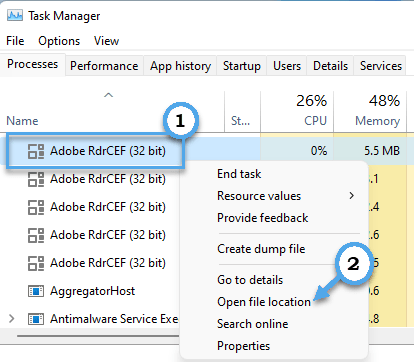
- Provjerite je li datoteka u ispravnom direktoriju. Ako se promijeni, tada je najvjerojatnije, zlonamjerni kôd maskiran u izvršnoj datoteci.
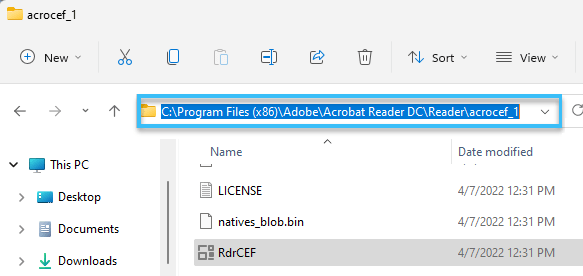
Prilikom prepoznavanja virusne infekcije potrebno je pokrenuti instalirani antivirus i izvršiti potpuno skeniranje sustava. Najčešće pronaći viruse neće biti teško. Moraju se ukloniti, a zatim provjeriti operatibilnost postupka.
Ako RDRCEF postupak.exe je originalan, tada je potrebno ići na druge metode prepoznavanja problema.
Preispitivanje procesne datoteke
Postoje dva glavna načina za vraćanje normalnih performansi izvornog RDRCEF procesa.Exe. Prvo je jednostavno preimenovanje postupka. Nadalje, imena dviju izvršnih datoteka smještenih u direktoriju instaliranog programa zamjenjuju se odjednom.
Ovdje vrijedi slijediti sljedeći algoritam:
- Zatvorite program Acrobat Reader. Potrebno je u potpunosti dovršiti sve procese povezane s ovim softverom. Da biste to učinili, morat ćete otvoriti upravitelja zadataka i ručno zatvoriti sve operacije.
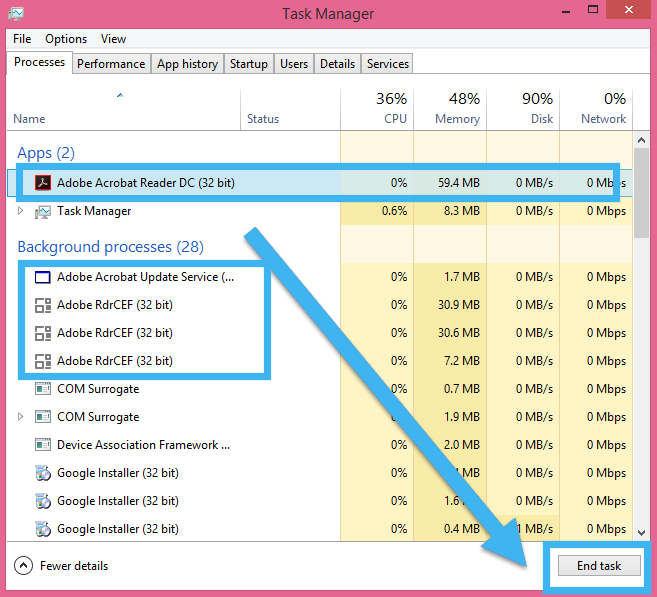
- Otvorite dirigent i idite u direktorij s instaliranim programom.
- Pronađite RDRCEF datoteke.Exe i rdlServicesUpdater.Exe.
- Za svaku datoteku kliknite na desni gumb miša, a zatim pritisnite gumb "Preimenuj".
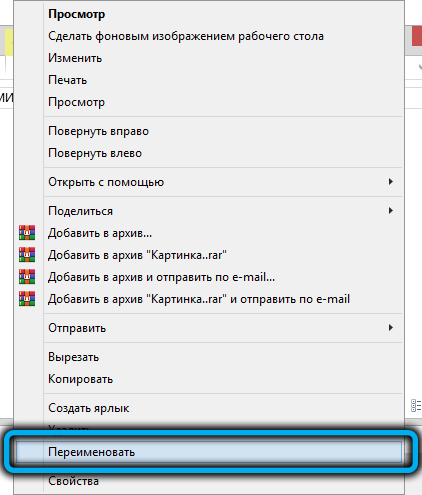
- Dodajte završni "_old" u izvorna imena.
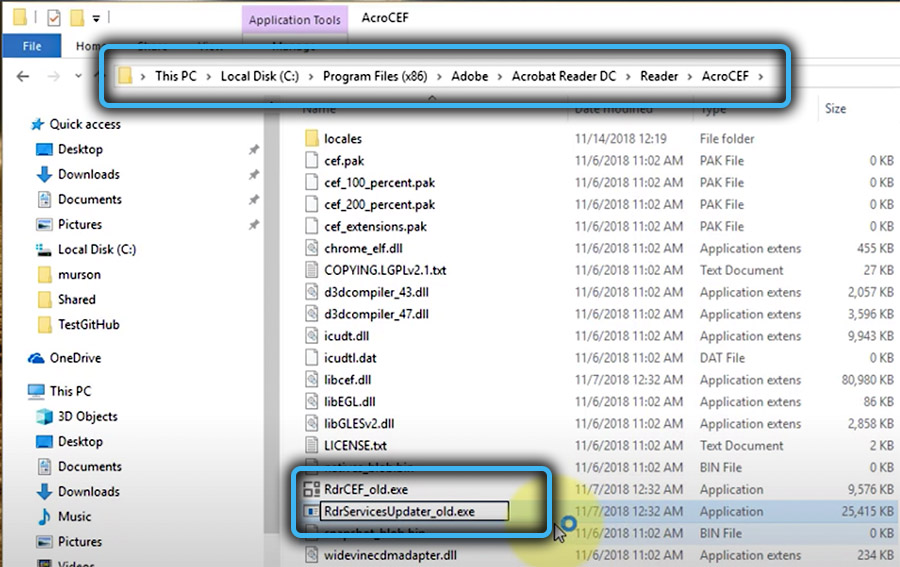
- Pokrenite Adobe program koji bi trebao automatski izraditi ove datoteke. A ako je bilo pogrešaka u prošlim verzijama, ovdje bi trebali nestati.
Ažuriranje programa
Pogreška "RDRCEF: Zaustavljena primjena aplikacije" može biti povezana s nedostatkom određenih ažuriranja u programu Adobe. Potrebno je postaviti odgovarajuća ažuriranja i provjeriti performanse softvera.
Upute:
- Pritisnite tipke Win + R i nazovite prozor "Izvedite".
- U prozor unesite naredbu AppWiz.CPL, zatim pritisnite gumb ENTER.
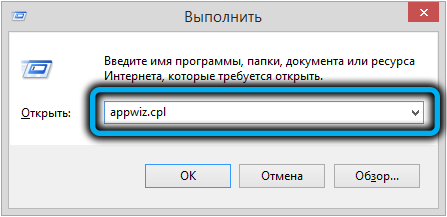
- Idite na odjeljak "Programi i komponente".
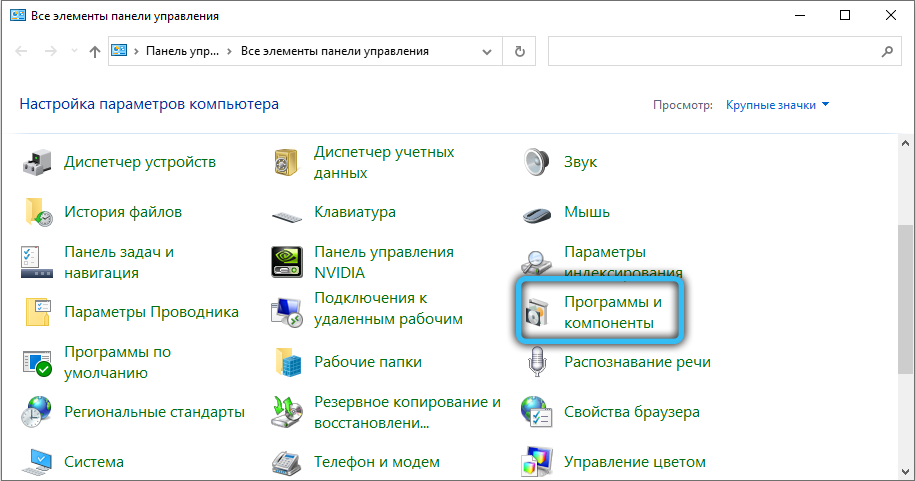
- Na popisu instaliranih aplikacija pronađite Acrobat Reader i kliknite na njega s desnom gumbom miša.
- U kontekstnom izborniku odaberite stavku "Izbriši".
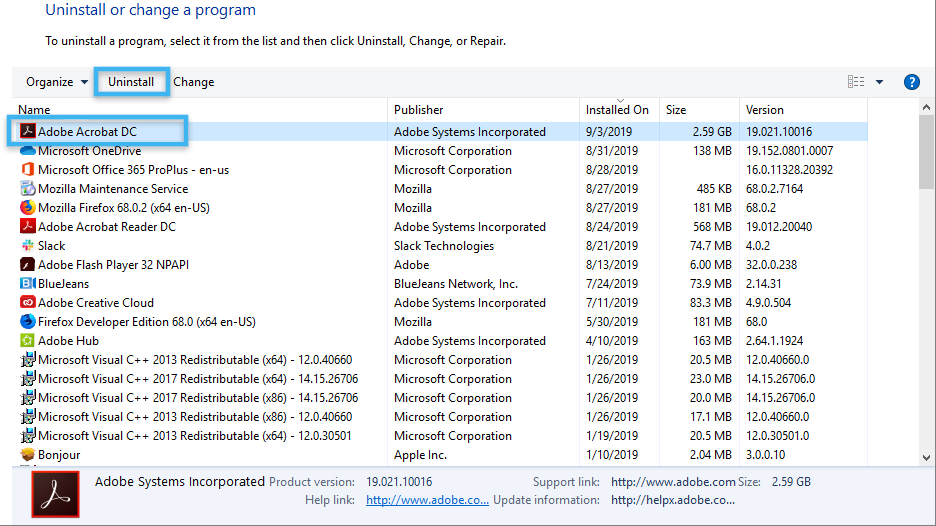
- Idite na službenu web stranicu programera i preuzmite najnoviju verziju Acrobat Reader -a.

- Pokrenite instalaciju i pričekajte dok se program ne instalira na računalu.
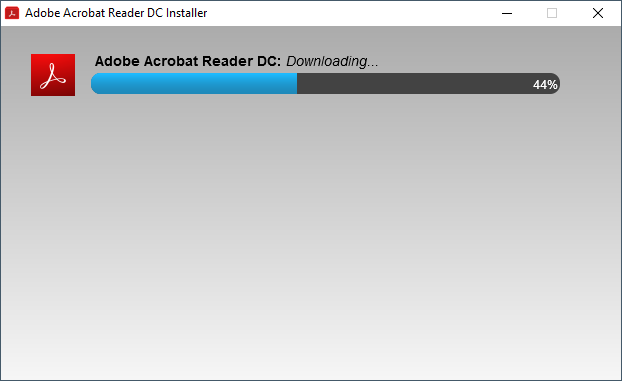
Često takva metoda pomaže čak i ako ažuriranja nisu potrebna. Sustav jednostavno ažurira sve programske datoteke u kojima mogu biti pogreške.
- « Načini za uklanjanje pogreške s odsutnošću libcef.Dll
- Ne postoji MFC140U datoteka.DLL Koji je razlog pogreške i kako je popraviti »

